Если вы пользуетесь Календарем Google, вам могут потребоваться некоторые параметры для его настройки. Если вы устали от интерфейса по умолчанию, сегодня мы рассмотрим Event Flair от Google Labs, который позволяет вам настроить внешний вид календаря.
Примечание редактора: этот гостевой пост написали ребята из ТестФреакс.ком где они освещают гаджеты и обзоры технических продуктов.
Яркие события
Календарь Google, вероятно, является самым популярным облачным календарем, используемым сегодня. Для этого есть много причин, в том числе тот факт, что его можно использовать практически где угодно, он работает на многих различных платформах и является бесплатным. Однако одно можно сказать о Календаре Google: он не совсем красивый. Фактически, используя календарь, чтобы отличить Xbox Сеанс игры с друзьями и напоминание о финале сезона любимого сериала телевидение требует слишком много чтения для беглого взгляда.
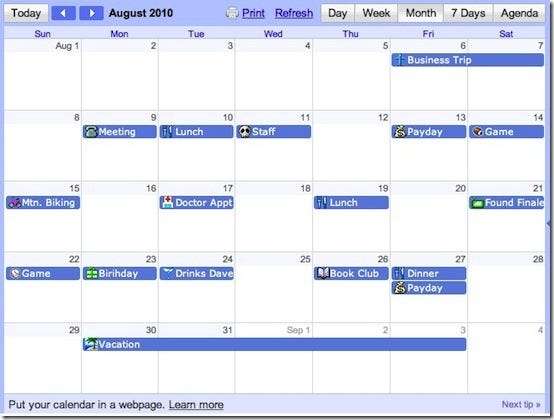
Но Google Labs прилагает все усилия, чтобы это изменить. Одна из последних функций, добавленных в Календарь Google, - «Яркие события». Яркость событий, как следует из названия, - это способ добавить немного изюминки к данному событию с помощью красочного значка. Поскольку многие из нас склонны просматривать календарь, значок упрощает просмотр всего этого с первого взгляда. Не говоря уже о том, что это просто красиво. Сравните изображение календаря ниже с изображением выше.
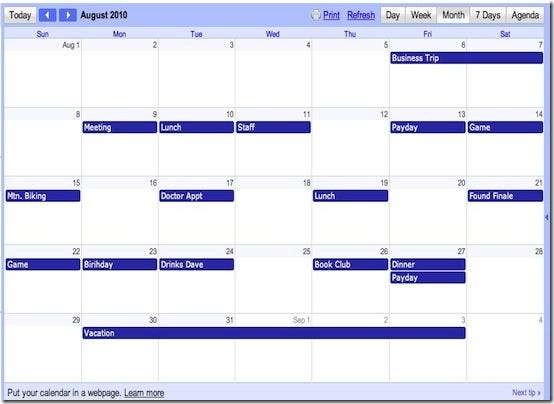
Как видите, изюминка многое добавляет в календарь. Но в отличие от других решений, этот ценный инструмент не требует сложной установки или расширения браузера. На самом деле добавить календарного чутья к вашему календарю действительно очень просто. Поскольку это инструмент Лаборатории Google, сначала нужно выбрать значок Лаборатории Google в правом верхнем углу веб-страницы календаря, как показано ниже, выделенным цветом:
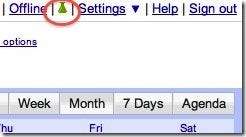
После того, как вы нажмете на колбу Google Labs, вы увидите диалоговое окно, показанное ниже. Несмотря на то, что здесь есть несколько интересных функций, нам нужны календари (см. Изображение ниже). Включите гаджет календаря чутье, установив переключатель «включить». Затем нажмите «Сохранить» в верхней части диалогового окна и вернитесь в календарь.
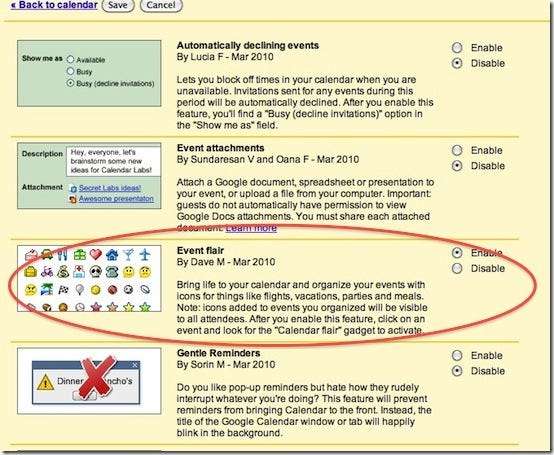
Хорошо, теперь, когда вы включили флаеры событий, как вы их используете? Что ж, это действительно очень просто. Либо выберите существующее мероприятие, либо создайте новое, а затем посмотрите вправо от календаря. Вы должны увидеть варианты значков ниже. Просто выберите значок, который лучше всего подходит для вашего мероприятия. Значки исчезнут, и вы получите сообщение об обновлении мероприятия. Поздравляем, вы на пути к созданию очень презентабельного Календаря Google, к которому можно получить доступ из любого браузера.
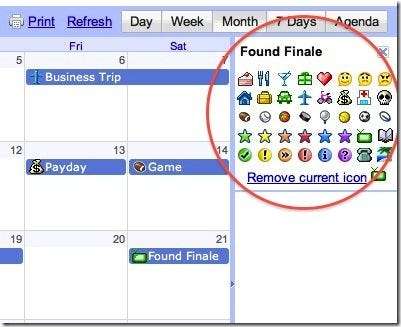
Конечно, наличие на экране инструмента событийного чутья отнимает много ценных вещей. Когда вы активно не работаете с событиями и не назначаете значки, вы можете переключать инструмент, нажимая на полосу, указанную красной стрелкой. Если вы нажмете кнопку закрытия (фиолетовая стрелка), вам придется снова включить чутье события. Однако любые назначенные значки событий будут продолжать работать.
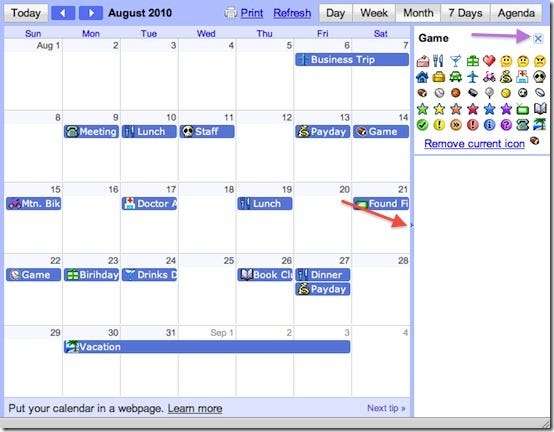
Вывод
Используя особенности событий, вы легко сможете сделать свой Календарь Google не только более привлекательным, но и более быстрым для проверки. И в нашем сегодняшнем загруженном мире сэкономленное немного времени - это деньги в банке. ( Обратите внимание на то, что показанные изображения календаря были сжаты для отображения. На практике вы бы расширили изображение, сделав текст события более читаемым и подробным. ).







